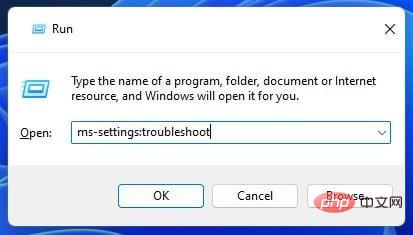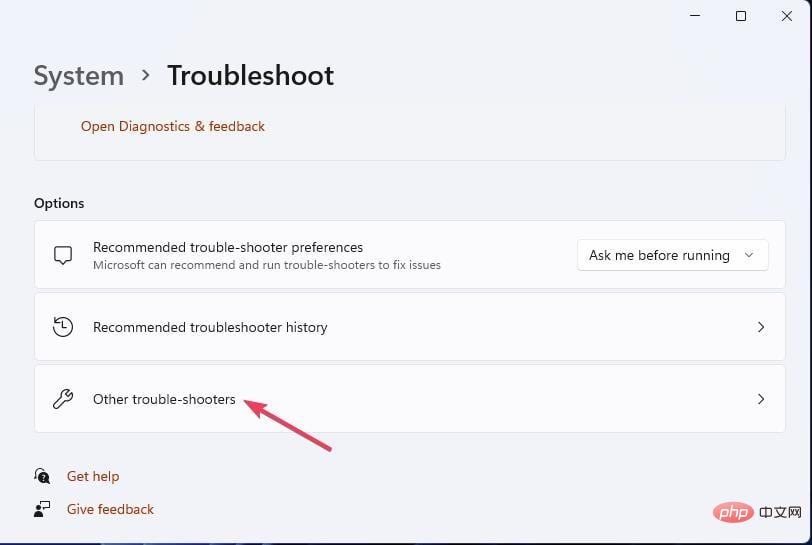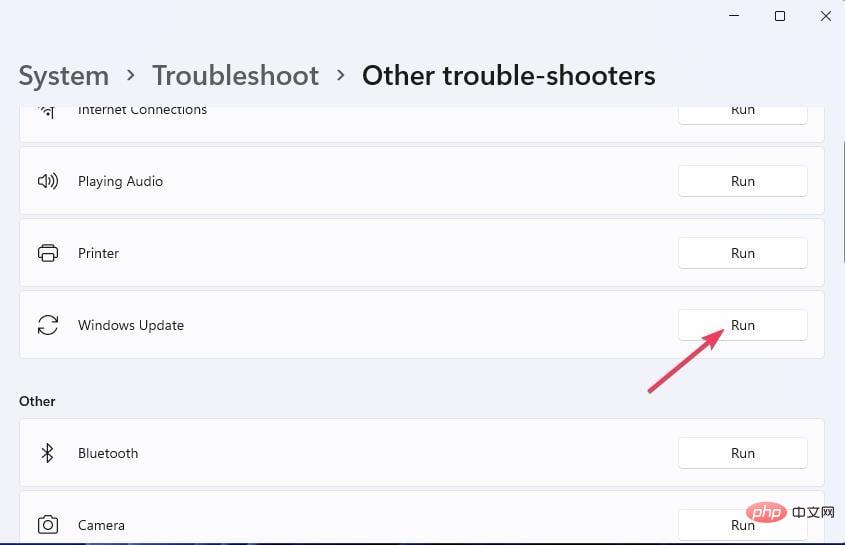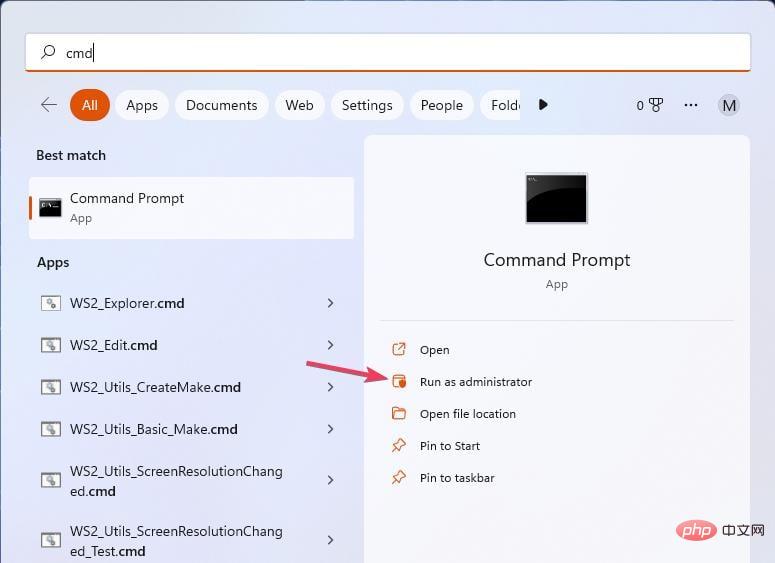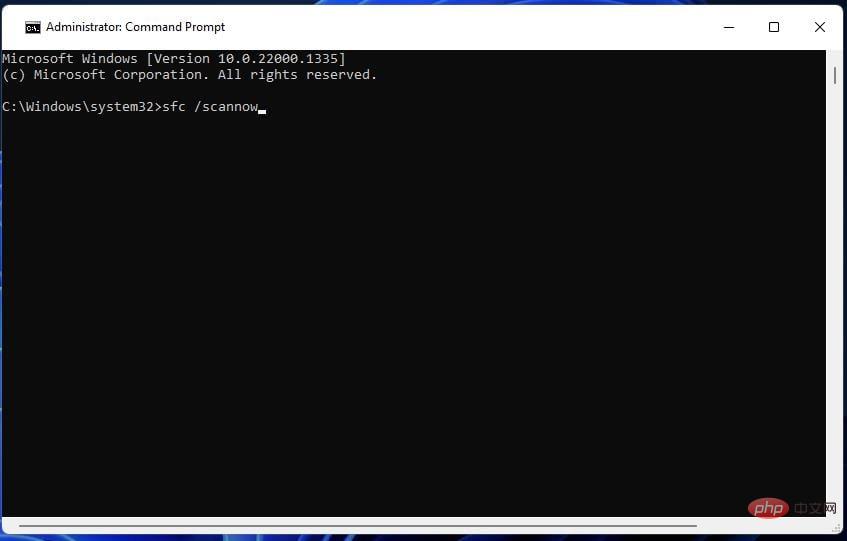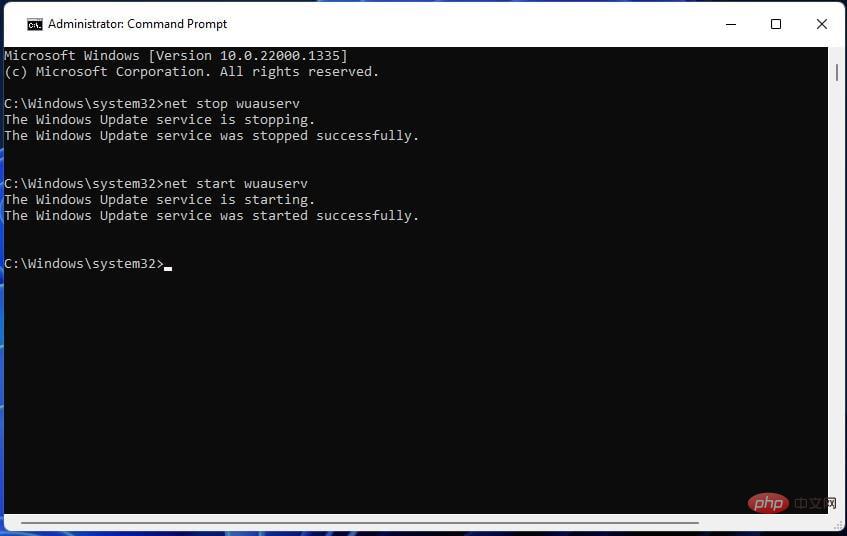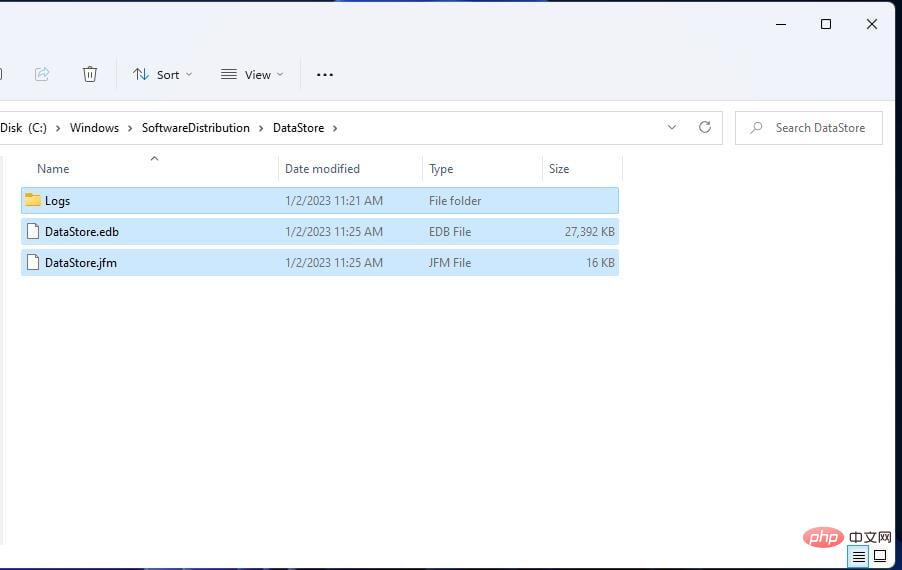Heim >häufiges Problem >Wie behebe ich den Windows-Update-Fehlercode 0x8024800c?
Wie behebe ich den Windows-Update-Fehlercode 0x8024800c?
- WBOYWBOYWBOYWBOYWBOYWBOYWBOYWBOYWBOYWBOYWBOYWBOYWBnach vorne
- 2023-04-21 09:55:082628Durchsuche
Was verursacht den Windows Update-Fehler 0x8024800c?
Was den Windows Update-Fehler 0x8024800c verursacht, ist nicht ganz klar. Dieses Problem kann jedoch ähnliche Ursachen haben wie andere Update-Fehler. Hier sind einige mögliche 0x8024800c-Fehlerursachen:
- Beschädigtes System Dateien – Bestimmte Systemdateien müssen repariert werden.
- Softwareverteilungs-Cache nicht synchronisiert – Der Softwareverteilungsdatenspeicher ist nicht synchron, was bedeutet, dass es sich bei diesem Fehler um ein Zeitüberschreitungsproblem handelt (er hat die Ergebniszeichenfolge WU_E_DS_LOCKTIMEOUTEXPIRED).
- Beschädigte Windows Update-Komponente – Fehler 0x8024800c wird durch eine fehlerhafte Windows Update-Komponente (Datei) verursacht.
Da wir nun den Grund für dieses Problem kennen, werfen wir einen Blick auf die tatsächliche Lösung.
Wie behebe ich den Fehler 0x8024800c?
1. Verwenden Sie die Windows Update-Fehlerbehebung
- Um das Dialogfeld Ausführen aufzurufen, halten Sie die Taste gedrückt und drücken Sie gleichzeitig . WindowsR
- Geben Sie diesen Befehl ein und drücken oder klicken Sie dann auf „OK “: #🎜🎜 # Geben Sie
ms-settings:troubleshoot<strong>ms-settings:troubleshoot</strong>
- 您需要在 Windows 11 设置中单击其他疑难解答。

- 选择 Windows 更新疑难解答工具的“运行”选项。

- 等待故障排除完成,完成后单击关闭疑难解答。
2. 运行 SFC 扫描
- 单击“开始”按钮,键入cmd,然后单击搜索工具右侧的“以管理员身份运行”选项。

- 通过执行以下命令,使用 Windows SFC 工具运行扫描:
<strong>sfc /scannow</strong>
- SFC 扫描完成后,通过输入以下命令停止 Windows 更新服务:
<strong>net stop wuauserv</strong> - 然后通过执行以下命令重新启动 Windows 更新:
<strong>net start wuauserv</strong>
3. 清除软件分发文件夹
- 单击“开始”按钮,键入cmd,然后单击结果中的“以管理员身份运行”选项。
- 通过输入以下命令并按 : 停止更新服务Enter
<strong>net stop wuauserv<br>net stop cryptSvc<br>net stop bits<br>net stop msiserver</strong> - 通过按该文件管理器的任务栏按钮打开 Windows 文件资源管理器。

- 然后通过在资源管理器的地址栏中输入此路径来打开数据存储:
<strong>C:WINDOWSSoftwareDistributionDataStore</strong>
- 通过按 + 组合键选择数据存储中的所有内容。CtrlA
- 按(删除)键。Del
- 对位于以下位置的“下载”子文件夹重复前两个步骤:
<strong>C:WindowsSoftwareDistributionDownload</strong>
- 然后使用以下命令重新启动服务:
<br><strong>net start wuauserv<br>net start cryptSvc<br>net start bits<br>net start msiserver</strong> #🎜🎜#Sie müssen auf #🎜🎜#Andere Fehlerbehebungen in den Windows 11-Einstellungen #🎜🎜# klicken.
#🎜🎜#Sie müssen auf #🎜🎜#Andere Fehlerbehebungen in den Windows 11-Einstellungen #🎜🎜# klicken.  #🎜🎜 ##🎜🎜#Wählen Sie die Option #🎜🎜# „Ausführen“ #🎜🎜# des Windows Update-Fehlerbehebungstools.
#🎜🎜 ##🎜🎜#Wählen Sie die Option #🎜🎜# „Ausführen“ #🎜🎜# des Windows Update-Fehlerbehebungstools.  #🎜🎜 ##🎜🎜##🎜🎜# Warten Sie, bis die Fehlerbehebung abgeschlossen ist, und klicken Sie anschließend auf „Fehlerbehebung schließen“. #🎜🎜#
#🎜🎜 ##🎜🎜##🎜🎜# Warten Sie, bis die Fehlerbehebung abgeschlossen ist, und klicken Sie anschließend auf „Fehlerbehebung schließen“. #🎜🎜#
2. SFC-Scan ausführen #🎜🎜##🎜🎜##🎜🎜#Klicken Sie auf #🎜🎜#"Start# 🎜 Klicken Sie auf die Schaltfläche „🎜#“, geben Sie cmd ein und klicken Sie auf der rechten Seite des Suchtools auf die Option „#🎜🎜#Als Administrator ausführen #🎜🎜#“.
 #🎜🎜 ##🎜🎜##🎜🎜#Führen Sie einen Scan mit dem Windows SFC-Tool durch, indem Sie den folgenden Befehl ausführen:
#🎜🎜 ##🎜🎜##🎜🎜#Führen Sie einen Scan mit dem Windows SFC-Tool durch, indem Sie den folgenden Befehl ausführen: #🎜🎜#sfc /scannow#🎜🎜#
 #🎜🎜##🎜🎜# Nach dem SFC-Scan abgeschlossen ist, stoppen Sie den Windows Update-Dienst, indem Sie den folgenden Befehl eingeben:
#🎜🎜##🎜🎜# Nach dem SFC-Scan abgeschlossen ist, stoppen Sie den Windows Update-Dienst, indem Sie den folgenden Befehl eingeben: #🎜🎜#net stop wuauserv#🎜🎜##🎜🎜##🎜🎜#Starten Sie dann neu, indem Sie den folgenden Befehl ausführen #🎜🎜 #Windows Update#🎜🎜#:#🎜🎜#net start wuauserv#🎜🎜#
 #🎜🎜##🎜🎜#
#🎜🎜##🎜🎜#3. Löschen Sie den Softwareverteilungsordner #🎜🎜##🎜🎜##🎜🎜#Klicken Sie auf die Schaltfläche #🎜🎜# „Start“ #🎜🎜#, geben Sie cmd ein und klicken Sie im Ergebnis auf „#🎜“ 🎜#Ausführen als Administrator#🎜🎜#" Option. #🎜🎜##🎜🎜# Stoppen Sie den Update-Dienst, indem Sie den folgenden Befehl eingeben und drücken: #🎜🎜#Enter#🎜🎜#
#🎜🎜#net stop wuauserv<br>net stop cryptSvc <br>Net Stop Bits<br>Net Stop Msiserver#🎜🎜##🎜🎜##🎜🎜##🎜🎜#Öffnen Sie die Windows-Dateiressource, indem Sie auf die Taskleistenschaltfläche dieses Dateimanagers #🎜 klicken 🎜#Manager #🎜🎜#.
 #🎜🎜 ##🎜🎜#Öffnen Sie dann den Datenspeicher, indem Sie diesen Pfad in die Adressleiste des Explorers eingeben:
#🎜🎜 ##🎜🎜#Öffnen Sie dann den Datenspeicher, indem Sie diesen Pfad in die Adressleiste des Explorers eingeben: #🎜🎜#C:WINDOWSSoftwareDistributionDataStore#🎜🎜#
 #🎜🎜##🎜 🎜#Alles im Datenspeicher auswählen durch Drücken der Tastenkombination +. #🎜🎜#Strg#🎜🎜##🎜🎜#A#🎜🎜##🎜🎜##🎜🎜#Drücken Sie die Taste (Entf). #🎜🎜#Entf#🎜🎜##🎜🎜##🎜🎜#Wiederholen Sie die ersten beiden Schritte für den Unterordner #🎜🎜# „Downloads“ #🎜🎜# unter:
#🎜🎜##🎜 🎜#Alles im Datenspeicher auswählen durch Drücken der Tastenkombination +. #🎜🎜#Strg#🎜🎜##🎜🎜#A#🎜🎜##🎜🎜##🎜🎜#Drücken Sie die Taste (Entf). #🎜🎜#Entf#🎜🎜##🎜🎜##🎜🎜#Wiederholen Sie die ersten beiden Schritte für den Unterordner #🎜🎜# „Downloads“ #🎜🎜# unter: #🎜🎜#C :WindowsSoftwareDistributionDownload# 🎜🎜#
 #🎜🎜##🎜🎜#Starten Sie dann den Dienst mit dem folgenden Befehl neu:
#🎜🎜##🎜🎜#Starten Sie dann den Dienst mit dem folgenden Befehl neu: <br>#🎜🎜#net start wuauserv<br>net start cryptSvc<br>net start bitsnet start msiserver#🎜🎜##🎜🎜#4. Update-Komponente zurücksetzen
#🎜🎜#net stop wuauserv<br>net stop cryptSvc <br>Net Stop Bits<br>Net Stop Msiserver#🎜🎜##🎜🎜##🎜🎜##🎜🎜#Öffnen Sie die Windows-Dateiressource, indem Sie auf die Taskleistenschaltfläche dieses Dateimanagers #🎜 klicken 🎜#Manager #🎜🎜#. 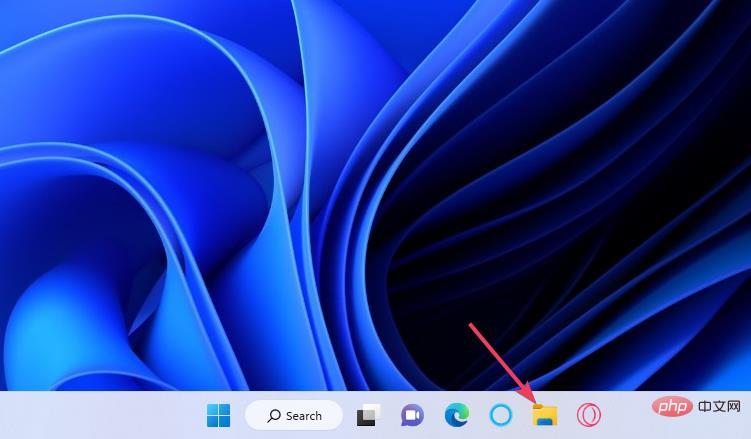 #🎜🎜 ##🎜🎜#Öffnen Sie dann den Datenspeicher, indem Sie diesen Pfad in die Adressleiste des Explorers eingeben:
#🎜🎜 ##🎜🎜#Öffnen Sie dann den Datenspeicher, indem Sie diesen Pfad in die Adressleiste des Explorers eingeben: #🎜🎜#C:WINDOWSSoftwareDistributionDataStore#🎜🎜#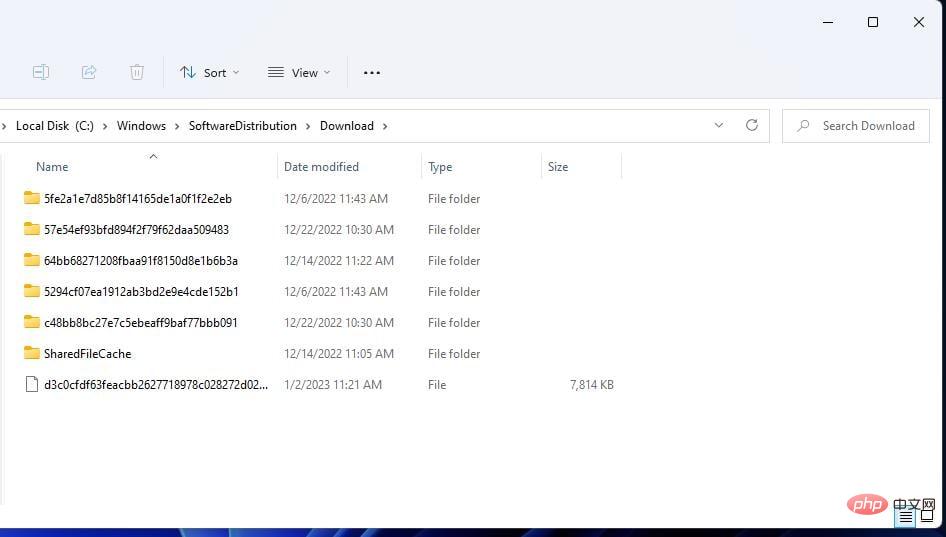 #🎜🎜##🎜 🎜#Alles im Datenspeicher auswählen durch Drücken der Tastenkombination +. #🎜🎜#Strg#🎜🎜##🎜🎜#A#🎜🎜##🎜🎜##🎜🎜#Drücken Sie die Taste (Entf). #🎜🎜#Entf#🎜🎜##🎜🎜##🎜🎜#Wiederholen Sie die ersten beiden Schritte für den Unterordner #🎜🎜# „Downloads“ #🎜🎜# unter:
#🎜🎜##🎜 🎜#Alles im Datenspeicher auswählen durch Drücken der Tastenkombination +. #🎜🎜#Strg#🎜🎜##🎜🎜#A#🎜🎜##🎜🎜##🎜🎜#Drücken Sie die Taste (Entf). #🎜🎜#Entf#🎜🎜##🎜🎜##🎜🎜#Wiederholen Sie die ersten beiden Schritte für den Unterordner #🎜🎜# „Downloads“ #🎜🎜# unter: #🎜🎜#C :WindowsSoftwareDistributionDownload# 🎜🎜#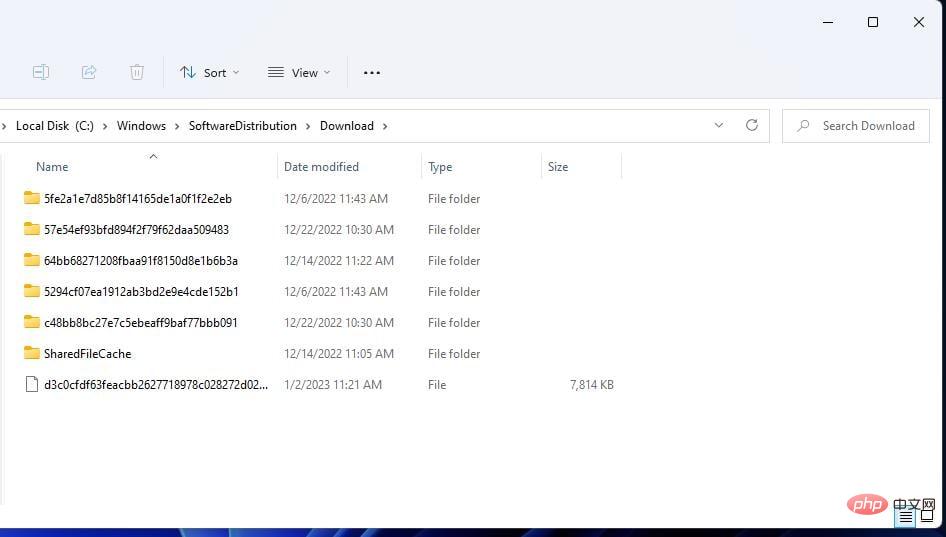 #🎜🎜##🎜🎜#Starten Sie dann den Dienst mit dem folgenden Befehl neu:
#🎜🎜##🎜🎜#Starten Sie dann den Dienst mit dem folgenden Befehl neu: <br>#🎜🎜#net start wuauserv<br>net start cryptSvc<br>net start bitsnet start msiserver#🎜🎜##🎜🎜#4. Update-Komponente zurücksetzen
Durch das Zurücksetzen der Windows Update-Komponente werden Update-Dateien neu registriert und bestimmte Datenordner gelöscht. Der Beitrag „Windows Update-Skripte“ von WR enthält Anweisungen zum Einrichten oder Herunterladen eines WSUS-Reset-Skripts.
Bestätigt, dass es nicht viele mögliche Lösungen zur Behebung des Fehlers 0x8024800c gibt. Die oben genannten funktionieren jedoch für einige Benutzer. Die dritte Lösung ist die am häufigsten bestätigte Lösung.
Das vollständige Zurücksetzen von Windows könnte eine weitere mögliche Lösung für den Fehler 0x8024800c sein. Wenn das oben Genannte bei Ihnen nicht funktioniert, ziehen Sie die Anwendung von Lösungen wie den in unserem Tutorial zum Zurücksetzen von Windows beschriebenen in Betracht.
Das obige ist der detaillierte Inhalt vonWie behebe ich den Windows-Update-Fehlercode 0x8024800c?. Für weitere Informationen folgen Sie bitte anderen verwandten Artikeln auf der PHP chinesischen Website!
In Verbindung stehende Artikel
Mehr sehen- Wie viel kostet die PHP-Schulung in Xiamen?
- Was sind die Schulungskurse zur PHP-Programmentwicklung?
- Welches ist der beste Berufsausbildungskurs für PHP-Programmierer?
- Was passiert, wenn die IP-Adressen der beiden Hosts mit ihren Subnetzmasken UND-verknüpft werden?
- Wann gilt die relative Positionierung nicht?